Ako opraviť problémy s klávesnicou v systéme iPadOS 13.4
Sprievodca Riešením Problémov / / August 05, 2021
Apple neustále vynakladá úsilie na uvedenie produktu na trh iPad ako nový počítač. A pre každý počítač potrebujete klávesnicu. Avšak iPad OS 13.4 čelí veľkým problémom s klávesnicou. Tam, kde sa hlásia niektorí používatelia, chýbajúce kľúče, kľúče na výmenu, problémy s písaním a oveľa viac. Tieto problémy nie sú v prémiových produktoch spoločnosti Apple prijateľné. Pretože Apple je k tejto skutočnosti veľmi veľkorysý a čoskoro bude vydávať opravu problému s klávesnicou iPad 14.3. Zatiaľ vám však pomôžeme vyriešiť a vyriešiť problémy s klávesnicou v systéme iPadOS 13.4 a pravdepodobne ich nadobro opravíme.
iPad má mnoho funkcií klávesnice, ktoré sa používateľom veľmi páčia. Niektoré z nich sú plávajúca klávesnica, potiahnutie prstom po klávesnici a oveľa viac. Niektoré z týchto funkcií však v najnovšej aktualizácii pre iPad príliš nepracujú. Sme tu preto, aby sme vám pomohli vyriešiť problémy s klávesnicou na vašich najnovších tabletoch iPadOS 13.4. Niektoré z nich sa dajú ľahko opraviť; iné sa však dajú ťažko obísť. Nemusíte sa však báť, väčšinu z týchto problémov je možné vyriešiť jednoduchým vyladením nastavení klávesnice.

Obsah
-
1 Ako opraviť problémy s klávesnicou v systéme iPadOS 13.4
- 1.1 Oprava klávesov klávesnice, ktorá nefunguje
- 1.2 Oprava náhlej zmeny rozloženia klávesnice v systéme iPadOS
- 1.3 Oprava plávajúcej klávesnice v systéme iPadOS
- 2 Záver
Ako opraviť problémy s klávesnicou v systéme iPadOS 13.4
Pretože spoločnosť Apple vydala nové významné funkcie pre iPadOS, 13,4 ľudí narazilo na problémy so softvérovou klávesnicou aj s hardvérovou klávesnicou. Nové aktualizácie zahŕňajú podporu hardvéru myši, trackpadu a klávesnice.
Existuje niekoľko opráv a krokov, ktoré môžete vyskúšať sami, aby ste problém vyriešili, ale ak máte klávesnice tretích strán, musíte sa obrátiť na výrobcu alebo spoločnosť Apple a zistiť, či existujú opravy. Najbežnejšie problémy, ktoré ľudia mali s klávesnicami iPadOs 13.4, sú niekedy, že klávesy na klávesnici nefungujú alebo sa plávajúca klávesnica zrúti. Podľa nasledujúceho sprievodcu môžete vyriešiť rôzne problémy, ktoré máte s klávesnicou.
Oprava klávesov klávesnice, ktorá nefunguje
Ak klávesnica náhle prestane fungovať, keď pracujete, môžete byť dosť zmätení z toho, čo ste urobili zle, že klávesy nefungujú. Uistite sa, že ste aktualizovali firmvér, ako je uvedené v nasledujúcich krokoch. Takéto problémy s klávesnicou v systéme iPadOS môžete vyriešiť podľa tohto rýchleho sprievodcu.
Ísť do nastavenie a klepnite na Všeobecné a vyberte Klávesnica.

Klepnite na Hardvérová klávesnica a vedľa Angličtina (USA), vyberte ikonu Automaticky Možnosť.

A zvoľte rozloženie klávesnice, ktoré používate.

Po výbere rozloženia musia byť vaše problémy opravené, pretože je pravdepodobnejšie, že Automaticky táto možnosť spôsobovala problém s hardvérovou klávesnicou.
Oprava náhlej zmeny rozloženia klávesnice v systéme iPadOS
Niekedy si môžete všimnúť, že z dôvodu aktualizácií sa zmenilo rozloženie klávesnice na obrazovke. Ak chcete vyriešiť tento problém, postupujte podľa nasledujúcich pokynov.
Otvorené nastavenie, klepnite na Všeobecné, a potom Klávesnica.

Kliknite na Angličtina (USA) a vyberte svoju QWERTY rozloženie.
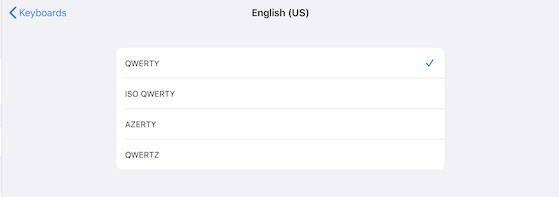
Oprava plávajúcej klávesnice v systéme iPadOS
Problém s používaním plávajúcej klávesnice je, že niekedy pláva a pôsobí hore. Pri riešení problému postupujte podľa nasledujúcich pokynov.
Ísť do Nastavenia> Všeobecné> Klávesnica a hľadať Posunutím na plávajúcej klávesnici napíšete, Vypnite to.

Prepnite rovnakú možnosť a otočte ju On.

Niekedy po aktualizácii môže byť plávajúca možnosť zapnutá, ale nebude to fungovať, takže ju musíte vypnúť a znova získať.
Záver
Toto je niekoľko bežných spôsobov riešenia akýchkoľvek problémov s klávesnicou na tablete iPadOS 13.4. Ak niektorá z týchto metód nefunguje pre váš problém s klávesnicou, pravdepodobne budete chcieť resetovať svoje nastavenia. Týmto sa určite problém vyrieši. Ak chcete resetovať všetky svoje nastavenia, postupujte podľa nasledujúcich krokov.
- Otvorené Nastavenia> Všeobecné a posuňte sa nadol na Resetovať.
- Kliknite na Obnoviť všetky nastavenia a reštartujte iPad.
Týmto sa nevynuluje celý váš iPad, dôjde však k zmene prispôsobených nastavení a váš problém sa tým určite vyrieši.
Dôležité
Ak používate externú klávesnicu alebo myš, skontrolujte, či sú konektory iPadu čisté.

Tieto piny sú primárnym kontaktom medzi klávesnicou alebo trackpadom tretích strán, takže ak nie sú čisté, príslušenstvo pre klávesnicu nemusí vôbec fungovať.
Dúfam, že to vyrieši všetky problémy s klávesnicou, ktorým čelíte vo svojom tablete iPadOS 13.4. Ak stále čelíte konkrétnemu problému, dajte nám vedieť v komentároch. Náš technický tím sa vám bude snažiť všemožne pomôcť.
Voľba editora:
- Zdieľajte svoje predplatné Apple s členmi rodiny
- Stanovte si ciele čítania v aplikácii Knihy pre iOS 13.4
- Opraviť problém s vybitím batérie iPadOS 13.4 1 na iPade
- Ako opraviť iPhone, ktorý sa prilepil na logo Apple
- Ako vypnúť Ahoj Siri na macOS pomocou Mac alebo Macbook
Rahul je študentka počítačovej vedy s obrovským záujmom o oblasť technológií a kryptomien. Väčšinu času trávi písaním alebo počúvaním hudby alebo cestovaním po nevidených miestach. Verí, že čokoláda je riešením všetkých jeho problémov. Život sa stáva a káva pomáha.

![Ako odstrániť bloatware na Samsung Galaxy S10 bez root [Odinštalovať Samsung Apps]](/f/dd8b324213fcd96a6709362c7faf5ce0.jpg?width=288&height=384)

